
Amazon Echo มีให้เลือกมากมายรวมถึงการปลุกคุณด้วยการเตือนที่มีประโยชน์และทำให้แน่ใจว่าลาซานญ่าจะไม่เผาในเตาอบด้วยตัวจับเวลาที่ตั้งค่าได้ง่าย อ่านต่อในขณะที่เราแสดงวิธีการสร้างและจัดการทั้งสองอย่าง
การตั้งค่าและการจัดการตัวจับเวลา
ในการตั้งเวลาคุณสามารถใช้คำสั่งเสียงต่อไปนี้:
- “ Alexa ตั้งเวลา [จำนวนเวลาเช่น 20 นาที]”
- “ Alexa ตั้งเวลาสำหรับ [เวลาสัมบูรณ์เช่นเวลา 21.00 น.]”
คุณอาจสงสัยเกี่ยวกับอันสุดท้ายเพราะดูเหมือนเป็นจำนวนมากทั้งการตั้งปลุก เมื่อคุณตั้งค่าการเตือน (ซึ่งเราจะไปในอีกสักครู่) คุณกำลังตั้งค่าการแจ้งเตือนที่เกิดซ้ำ เมื่อคุณตั้งเวลาด้วยเวลาที่แน่นอนมันเป็นเหมือนการเตือนความจำ: มันจะดับลงเพียงครั้งเดียวแล้วลบตัวเอง ตัวอย่างเช่นหากคุณต้องการเขยิบหยุดทำงานและไปทำธุระตอน 4 โมงเย็นคุณสามารถตั้งเวลาปิดเครื่องได้ อย่างไรก็ตามคุณสามารถตั้งเตือนความจำจริงได้แล้วตอนนี้ที่ Alexa มีระบบเตือนความจำในตัว
หากคุณต้องการตัวนับหลายตัวพร้อมกันคุณสามารถตั้งชื่อตัวนับเพื่อให้คุณไม่ได้ผสมรวมเข้าด้วยกัน ตัวอย่างเช่นหากคุณต้องการตั้งเวลาสำหรับเครื่องซักผ้าและเครื่องจับเวลาสำหรับลาซานญ่าในเตาอบคุณสามารถทำได้:
- “ Alexa ตั้งเวลาซัก 1 ชั่วโมง”
- “ Alexa ตั้งเวลาลาซานญ่าเป็นเวลา 20 นาที”
เมื่อตัวจับเวลาที่ตั้งชื่อออกไปเสียงสะท้อนของคุณจะไม่เพียง แต่สว่างขึ้นและส่งเสียงตัวจับเวลาเท่านั้น แต่ Alexa จะพูดด้วยว่า
หลังจากที่คุณเริ่มจับเวลา (ไม่ว่าคุณจะตั้งชื่อหรือไม่ก็ตาม) คุณสามารถจัดการและทำการเปลี่ยนแปลงด้วยเสียงของคุณ:
- “ Alexa เหลือเวลาเท่าไหร่ในตัวจับเวลา (ซักรีด)?”
- “ Alexa มีการจับเวลาอะไรบ้าง?”
- “ Alexa ยกเลิกตัวจับเวลา (ลาซานญ่า)”
มีตัวจับเวลาให้คุณได้มากขึ้น แต่คุณต้องเปิดแอป Alexa บนโทรศัพท์ของคุณ ในการดูการเตือนและตัวจับเวลาของคุณเริ่มจากการแตะที่ไอคอนเมนูที่มุมบนขวาของหน้าจอ

เลือก“ การแจ้งเตือน & การเตือน”

แตะที่แท็บ“ ตัวจับเวลา” ทางด้านขวา

เมื่อเปิดแล้วคุณจะเห็นรายการตัวจับเวลาทั้งหมดที่คุณตั้งค่าไว้ในปัจจุบันรวมถึงชื่อของตัวจับเวลาแต่ละตัวหากคุณตั้งชื่อไว้ (มิฉะนั้นจะว่างเปล่า)

แตะที่ตัวจับเวลาเพื่อจัดการ จากตรงนั้นคุณสามารถหยุดหรือยกเลิกการจับเวลาได้

น่าเสียดายที่คุณไม่สามารถสร้างตัวจับเวลาภายในแอป Alexa - คุณทำได้จากเสียงสะท้อนโดยใช้เสียงของคุณเท่านั้น คุณไม่สามารถยกเลิกตัวจับเวลาทั้งหมดในครั้งเดียวไม่ว่าจะใช้เสียงหรือแอป
หากต้องการสลับอุปกรณ์ Echo (หากคุณมี Echo หลายตัวอุปกรณ์ในบ้านของคุณ) แตะที่ลูกศรชี้ลงไปทางด้านบนและเลือกอุปกรณ์ Echo ที่คุณต้องการจัดการ ตัวจับเวลาและการเตือนมีเฉพาะกับอุปกรณ์ Echo แต่ละเครื่องและไม่ได้ซิงค์กันระหว่างหลาย ๆ เครื่อง

นอกจากนี้คุณยังสามารถแตะที่“ จัดการระดับเสียงตัวจับเวลา” เพื่อตั้งค่าระดับเสียงอิสระที่จะใช้สำหรับตัวจับเวลาเท่านั้นซึ่งอาจมีประโยชน์หากคุณต้องการให้การแจ้งเตือนสำหรับตัวจับเวลาและเสียงเตือนดัง แต่ไม่จำเป็นต้องมีสิ่งใดส่งเสียงดังทั่วทั้งบ้านในระดับเดียวกัน
การตั้งค่าและการจัดการสัญญาณเตือน
เช่นเดียวกับตัวจับเวลาคุณสามารถใช้เสียงเพื่อตั้งค่าการเตือน คุณสามารถตั้งนาฬิกาปลุกโดยใช้คำสั่งเสียงต่อไปนี้:
- “ Alexa ปลุกฉันด้วย [เวลาเช่น 3PM]”
- “ Alexa ตั้งเวลาปลุก [เวลาเช่น 3PM]”
นอกจากนี้ยังมีคำสั่งการเตือนภัยอีกแบบที่คุณสามารถเรียกใช้:
- “ ตั้งเวลาปลุก [จำนวนเวลาเช่น 30 นาที] นับจากนี้”
อย่างไรก็ตามเราไม่ใช่แฟนตัวยงของคำสั่งนี้ ปัญหาคือมันไม่ได้สร้างการเตือนภัย แต่เป็นตัวจับเวลาซึ่งใช้ครั้งเดียวมากกว่าการใช้ซ้ำ
นอกเหนือจากการตั้งค่าการเตือนคุณสามารถใช้คำสั่งต่อไปนี้เพื่อตรวจสอบและจัดการได้เช่นเดียวกับตัวจับเวลา:
- “ Alexa ตั้งนาฬิกาปลุกของฉันไว้กี่โมง”
- “ Alexa, งีบหลับ” การทำเช่นนี้จะเลื่อนการปลุกเป็นเวลา 9 นาที
- “ Alexa ยกเลิกการเตือนสำหรับ [เวลาที่ตั้งไว้ก่อนหน้านี้]” ปิดใช้งาน แต่ไม่ลบการเตือน
สำหรับคำสั่งสุดท้ายนั้นเป็นสิ่งสำคัญที่จะต้องทราบว่าคุณจะต้องเปิดสัญญาณเตือนนั้นอีกครั้งหากคุณต้องการใช้อีกครั้ง
เพื่อไปที่การตั้งค่าการเตือนเปิด Alexaแอพเลือกไอคอนเมนูและเลือก“ การแจ้งเตือน & การเตือน” จากเมนูด้านข้างเหมือนกับที่คุณทำกับตัวจับเวลา จากตรงนั้นให้แตะที่แท็บ "สัญญาณเตือน" เพื่อดูและจัดการสัญญาณเตือน
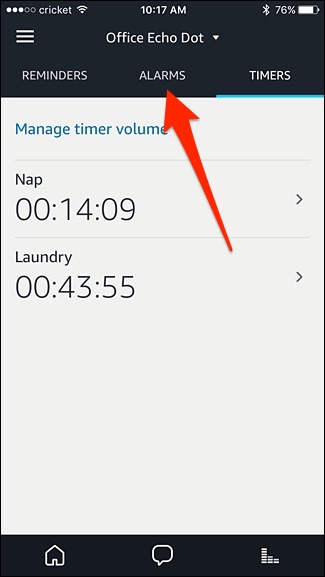
ตอนนี้คุณจะสามารถดูการเตือนภัยทั้งหมดที่คุณตั้งไว้ได้แล้ว โปรดจำไว้ว่าการเตือนภัยไม่ได้ซิงค์กับอุปกรณ์ Echo และจะหยุดทำงานในอุปกรณ์ Echo ที่คุณตั้งค่าไว้เท่านั้น
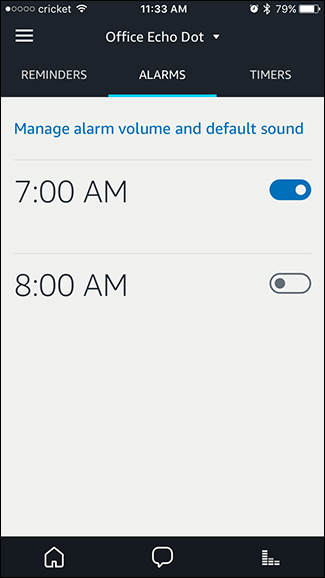
จากหน้าจอนี้คุณสามารถปิดการเตือนและเปิดอีกครั้งรวมทั้งจัดการระดับเสียงปลุกและเสียงที่ใช้โดยการแตะที่ "จัดการระดับเสียงปลุกและเสียงเริ่มต้น"
การแตะที่การปลุกจะทำให้คุณสามารถแก้ไขหรือลบได้ทั้งหมด









